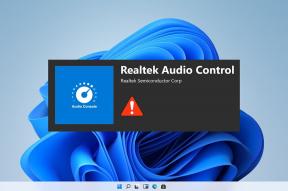מדוע עליך למחוק את חשבון הניהול המובנה של Windows 10 וכיצד לעשות זאת
Miscellanea / / November 29, 2021
כל מחשבי Windows 10 מגיעים עם חשבון מנהל מערכת מובנה. זה לא אותו חשבון ניהול שיצרת במהלך תהליך ההתקנה של Windows. זה שונה. זה ברירת המחדל שבדרך כלל ממוקד על ידי האקרים כדי לקבל גישה ושליטה במחשב שלך. זה יגרום לך לתהות אם עליך למחוק את חשבון הניהול המובנה המוגדר כברירת מחדל או לא.

רוב המשתמשים אפילו לא יודעים על החשבון הזה, מכיוון שאנשים לעתים רחוקות מסתובבים ומחפשים אותו אלא אם כן משהו נשבר. גם כאשר אתה יוצר חשבונות משתמש חדשים או עובר מחשבון אחד לאחר. אבל זה לא אומר שזה לא קיים. בואו נבין הכל ביתר פירוט ונקבע כיצד למחוק את חשבון הניהול הזה ומדוע כדאי לשקול לעשות זאת.
חשבון ניהול מובנה ב-Windows 10
חשבון הניהול המובנה נקרא Administrator. שם די חסר דמיון, אבל בסדר. חשבון זה היה זמין לשימוש ב-Windows XP ובגירסאות קודמות, אך מיקרוסופט השביתה אותו, תוך ציון סיבות אבטחה לאחר Vista. אם מישהו יכול להפעיל גישה לחשבון זה מרחוק, הוא/היא ישיג שליטה מלאה במחשב שלך. מה שמעניין הוא שהחשבון הזה אינו מוגן בסיסמה אלא רק מושבת. לחשבונות ניהול יש הרשאות מלאות המובילות לסיכוני אבטחה במקרה של הפרה. במקרה שתבחר להפעיל חשבון זה, זכור ליצור סיסמה חזקה אך אקראית כדי להגן עליו.
האם למחוק חשבון ניהול מובנה
המצב היחיד שבו חשבון ניהול זה יהיה שימושי עבורך הוא כאשר אתה ננעל מחוץ לחשבון הניהול הנוכחי שלך. זה ידוע לקרות, והסיבות יכולות לכלול מחיקה בשוגג או כל דבר. חלק מהמשתמשים שכחו את הסיסמה שלהם. זו הסיבה שאנו ממליצים ליצור שני חשבונות אדמין ולהשתמש בחשבון משתמש אורח לעבודה הרגילה שלך.

גם אז, חשבון הניהול המובנה יהיה חסר תועלת אלא אם הפעלת אותו. אני מעדיף למחוק את חשבון ברירת המחדל וליצור חשבון חדש, מה שנותן לי יותר שליטה על השם והסיסמה של החשבון. השאר אותו מושבת אם זה לא מפריע לך הרבה אבל אל תפעיל אותו ואז השאר אותו לא מאובטח.
למה זה קיים מלכתחילה? הוא נוצר עבור בוני מערכות וטכנאי שירות המשתמשים בו כדי לבצע שינויים ברמת המערכת לפני שהמוצר המוגמר נשלח אליך דיגיטלית או בדואר.
גם על Guiding Tech
כיצד להפעיל/להשבית חשבון ניהול מובנה
ישנן מספר דרכים לעשות זאת כמו שימוש בעורך הרישום, שורת הפקודה, ניהול מחשב ועורך מדיניות קבוצתית. האפשרות האחרונה אינה זמינה למשתמשי Windows Home. נדון כאן רק בשניים כדי שהמדריך הזה יהיה קצר ופשוט.
שורת פקודה
שלב 1: חפש ופתח את שורת הפקודה מתפריט התחל על ידי לחיצה על הפעל כמנהל.

שלב 2: תן את הפקודה למטה כדי להפעיל את חשבון הניהול המובנה.
מנהל משתמש נטו /פעיל: כן
הסר את המילה כן עם לא בסוף הפקודה כדי להשבית אותה.

ניהול מחשב
זה תוכנית מתקדמת המאגדת כלים רבים לניהול מערכת וכלי ניהול תחת ארגז כלים אחד
שלב 1: חפש ופתח את ניהול מחשבים מתפריט התחל.

שלב 2: גלול למטה אל כלי מערכת > משתמשים וקבוצות מקומיים > משתמשים. תמצא רשימה של כל חשבונות המשתמש, כולל חשבון Admin המובנה כברירת מחדל. לחץ לחיצה ימנית עליו כדי לבחור במאפיינים.

הערה: שמתם לב שיש גם אפשרות להגדיר סיסמה שם בתפריט? דרך נוספת היא להפעיל את חשבון הניהול, להגדיר סיסמה חזקה באמת, ולאחר מכן להשבית את החשבון שוב. זה יקטין את הסיכון הנלווה.
שלב 3: בדוק את ה החשבון מושבת תיבה כדי להשבית את החשבון. זהו מיקום ברירת המחדל, כפי שתבחין בצילום המסך למטה.

גם על Guiding Tech
כיצד למחוק חשבון ניהול מובנה
אנו נעשה זאת באמצעות עורך הרישום הזמין למשתמשי Windows Home ו- Pro כאחד.
שלב 1: חפש את עורך הרישום בתפריט התחל והפעל אותו.

שלב 2: נווט למבנה התיקיות למטה. לחץ לחיצה ימנית על תיקיית SAM ובחר הרשאות.
מחשב\HKEY_LOCAL_MACHINE\SAM
שלב 3: לחץ באמצעות לחצן העכבר הימני על תיקיית Sam ותן שליטה מלאה למנהלים ולחץ על החל.

שלב 4: התעמק בהמשך תיקיית המשנה SAM כאן:
מחשב\HKEY_LOCAL_MACHINE\SAM\SAM\Domains\Account\Users\Names\

לחץ לחיצה ימנית על תיקיית המנהל ומחק אותה.
גישה נדחתה
ברירת המחדל או חשבון המנהל המובנה ב-Windows 10 יכול להוות סיכון אבטחה, במיוחד אם לאדם יש גישה פיזית למחשב שלך. הייתי מציע למחוק את החשבון או, לפחות, להגדיר סיסמה חזקה ולאחר מכן השבת אותו שוב. זה דבר אחד פחות לדאוג ממנו. צור חשבון מנהל נוסף עם סיסמה אחרת כדי לוודא שלעולם לא תינעל מחוץ למחשב שלך. השתמש בחשבון משתמש אורח לשימוש יומיומי כדי למנוע מתן זכויות מנהל לתוכניות או אפליקציות לחשבון האמור כברירת מחדל. גם אם חשבון האורח נפגע, אין לך הרבה מה להפסיד.
הבא בתור: מחק את חשבון המנהל שלך בטעות ב-Windows 10? אל תדאג כי יש דרך לשחזר אותו מהמדריך בקישור הבא.